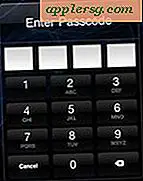Trova la cronologia dettagliata della connessione Wi-Fi dalla riga di comando di Mac OS X

Ci sono alcune situazioni in cui sapere esattamente a quali reti wireless è connesso un Mac e quando questa connessione è stata stabilita per l'ultima volta può essere utile.
Dimostreremo come scoprire un elenco completo di specifiche sulle reti wi-fi precedentemente unite su un Mac, che includerà l'ultima data e ora di connessione (al secondo!), Se la rete è nascosta o meno, il SSID di rete numero, il nome di trasmissione SSID della rete e il tipo di sicurezza di ciascuna rete wifi.
Questo utilizzerà la riga di comando di Mac OS X, che è ovviamente un po 'più avanzato e forse non applicabile agli utenti Mac medi. Tuttavia, le informazioni recuperate possono essere utili per un'ampia varietà di scopi. Troverai i dati utili per qualcosa di semplice come il recupero di una password di rete wi-fi dimenticata da un router di cui non ricordi il nome, la risoluzione dei problemi e la diagnostica della rete, o anche per l'analisi dei dati e per scopi legali.
Come vedere la cronologia delle connessioni di rete Wi-Fi su un Mac
Avvia l'applicazione Terminale, che si trova in / Applicazioni / Utility / (o con Spotlight e Command + Barra spaziatrice) e inserisci la seguente stringa di comando in una singola riga:
Per le versioni moderne di Mac OS e Mac OS X, inclusi MacOS High Sierra, Sierra, El capitan, OS X Yosemite e versioni successive, utilizzare quanto segue:
defaults read /Library/Preferences/SystemConfiguration/com.apple.airport.preferences |grep LastConnected -A 7
Per le versioni precedenti di Mac OS X, inclusi Maverick e versioni precedenti, puoi usare il seguente comando per ripulire l'output e far corrispondere quello disponibile nelle versioni moderne:
defaults read /Library/Preferences/SystemConfiguration/com.apple.airport.preferences| sed 's|\./|`pwd`/|g' | sed 's|.plist||g'|grep 'LastConnected' -A 7
Hit return e vedrai immediatamente l'elenco completo dei dettagli della connessione di rete wireless.
Ecco un esempio di output fornito da questa stringa di comando, che mostra tre reti connesse.
$ defaults read /Library/Preferences/SystemConfiguration/com.apple.airport.preferences |grep LastConnected -A 7
LastConnected = "2015-05-29 09:14:48 +0000";
Passpoint = 0;
PossiblyHiddenNetwork = 0;
RoamingProfileType = Single;
SPRoaming = 0;
SSID = ;
SSIDString = "HomeWirelessWAN-ng";
SecurityType = "WPA/WPA2 Personal";
--
LastConnected = "2015-05-31 01:52:43 +0000";
Passpoint = 0;
PossiblyHiddenNetwork = 1;
RoamingProfileType = Single;
SPRoaming = 0;
SSID = ;
SSIDString = "Secret Network 1";
SecurityType = "WPA2 Personal";
--
LastConnected = "2015-06-03 08:32:12 +0000";
Passpoint = 0;
PossiblyHiddenNetwork = 0;
RoamingProfileType = Single;
SPRoaming = 0;
SSID = ;
SSIDString = "Public Network - Parks 1";
SecurityType = "None";
Tieni presente che se esegui questo comando su un Mac che è entrato in molti router wireless, troverai un elenco molto lungo, che potrebbe essere letto meglio se reindirizzato in un file di testo aggiungendo "> ~ / Desktop / connectionlist.txt "Alla fine della sintassi in questo modo:
defaults read /Library/Preferences/SystemConfiguration/com.apple.airport.preferences |grep LastConnected -A 7 > ~/Desktop/connectionlist.txt
Se si utilizza tale comando, sul desktop OS X attuale apparirà un file denominato "connectionlist.txt" con le informazioni pertinenti.

I lettori abituali qui possono ricordare che abbiamo mostrato alcuni modi per scoprire quali reti wi-fi un Mac si è collegato a prima, ma quei metodi in confronto forniscono notevolmente meno informazioni, certamente rispetto ai vasti dettagli qui offerti. Puoi usare quello che ritieni più rilevante per le tue esigenze.
Conosci un altro modo per tracciare la cronologia delle connessioni wi-fi su un Mac? Fateci sapere nei commenti!